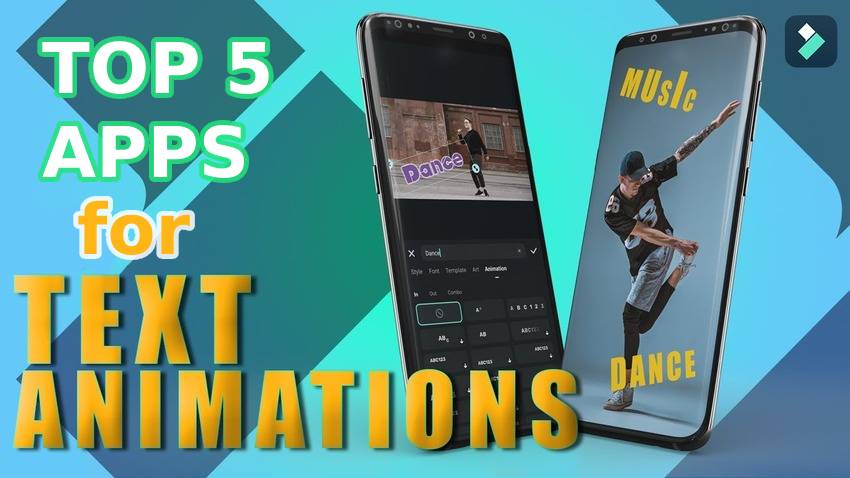
Il testo statico nei video svolge il suo compito, ma le animazioni possono portarlo a un livello superiore. Il testo animato aggiunge fascino ai video, coinvolgendo gli spettatori con effetti visivi accattivanti e migliorando la narrazione. Che il testo scivoli dentro, esca con uno zoom, appaia lettera per lettera con un effetto di scrittura a mano o svanisca elegantemente, infonde creatività nella tua storia e aiuta gli spettatori a ricordare il tuo messaggio.
Abbiamo raccolto le migliori opzioni per dispositivi mobili per rendere dinamico il testo video, quindi scopri cosa offrono e scegli la tua app di animazione del testo preferita. Continua a scorrere per scoprire come aggiungere e animare il testo con una fantastica app desktop.
In questo articolo
1. Wondershare Filmora
Filmora è la migliore app di montaggio video con funzionalità di editing per immagini e audio. Puoi utilizzarla su dispositivi Android e iPhone, mentre la versione desktop per Windows e macOS offre ancora più funzionalità.
È l'app perfetta per gli effetti testuali, con un'ampia gamma di modelli personalizzabili, stili, font, design artistici e animazioni. Dispone inoltre di funzionalità avanzate sull'AI, tra cui generazione di didascalie dinamiche, conversione testo-voce, rimozione di oggetti indesiderati, creazione di effetti sonori e musica, riduzione del rumore nei video e sostituzione dello sfondo.
Oltre a ciò, offre tutti gli strumenti di editing standard e avanzati, come taglio, correzione del colore, variazioni di velocità e keyframing. Filmora è molto più di una semplice app per animazioni di testo 2D e 3D. La parte migliore? Puoi utilizzarlo gratis (senza fastidiose pubblicità), ma abbonandoti potrai usufruire di più animazioni di testo, font, modelli e altre funzionalità.
Scarica Filmora per Android o Filmora per iOS per esplorare tutte le possibilità. Ecco come aggiungere animazioni di testo a un video, indipendentemente dal dispositivo:
Passo 1: Avvia l'app e tocca Nuovo progetto.
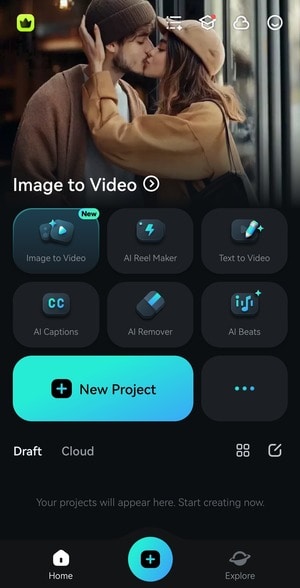
Passo 2: Seleziona un video e tocca Importa.
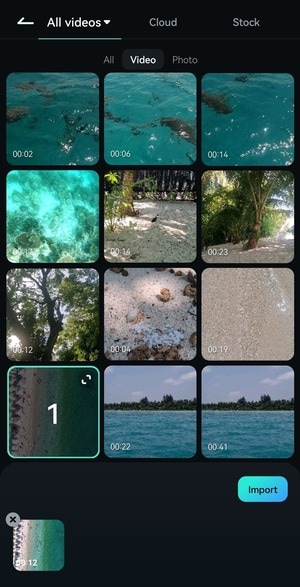
Passo 3: Tocca Testo.
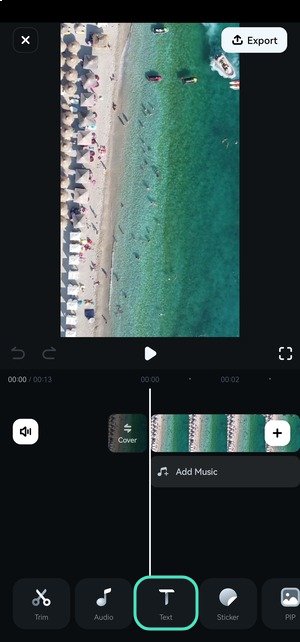
Passo 4: Tocca Aggiungi.
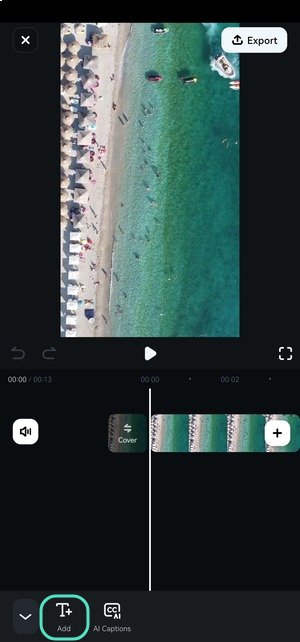
Passo 5: Digita il testo e clicca sul segno di spunta.
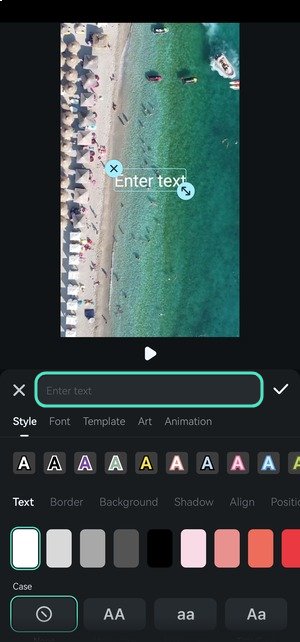
Passo 6: Tocca e tieni premuto il livello di testo per spostarlo in un altro fotogramma e trascinane le maniglie per regolarne la durata. Quindi, tocca Stile, Modello, Carattere, Arte o Animazioni per personalizzare il testo. Cominciamo con i modelli perché molti sono animati.
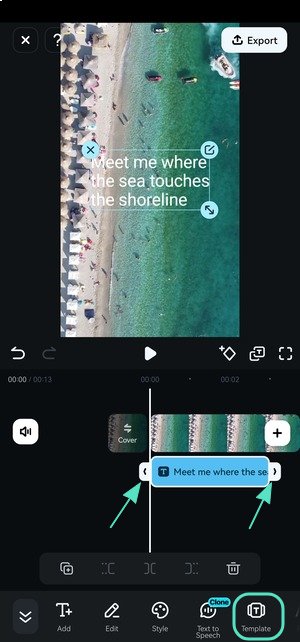
Passo 7: Tocca i modelli nelle varie categorie per visualizzarne l'anteprima e vedere se qualcuno corrisponde alle tue preferenze. Puoi modificarne il carattere, lo stile e l'animazione.
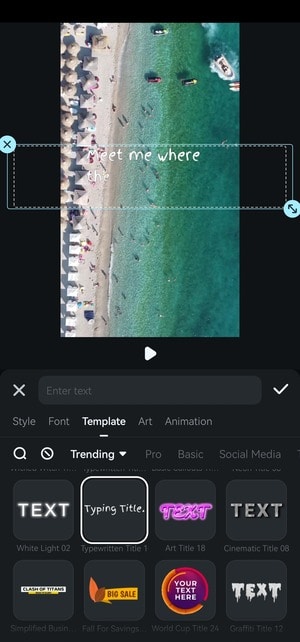
Passo 8: Vai su Stile e seleziona un colore predefinito o personalizzato, uno sfondo, un'ombra o un bordo. Puoi inoltre modificare le dimensioni, l'opacità, le maiuscole/minuscole, la posizione e l'allineamento.
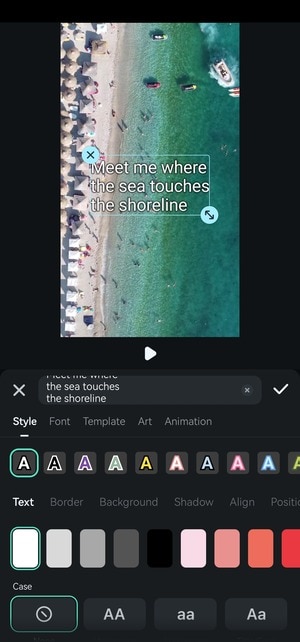
Passo 9: Passa alla scheda Carattere e scegline uno ideale per il messaggio del tuo video.
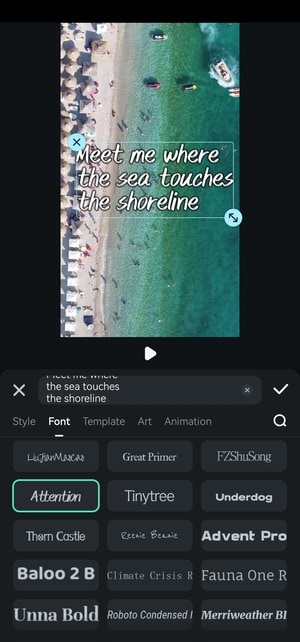
Passo 10: Vai su Arte e sfoglia le categorie per trovare il design creativo perfetto per te.
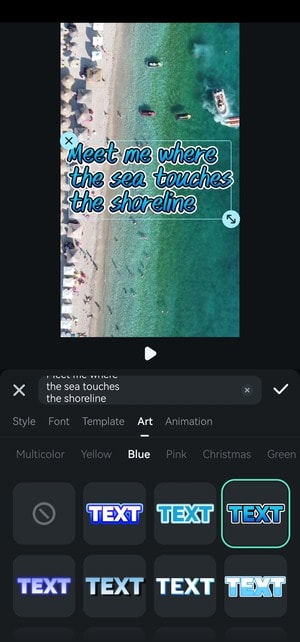
Passo 11: Dopo aver stilizzato il testo, tocca Animazione per renderlo dinamico. Scegli come apparirà e sposta il cursore per impostarne la durata.
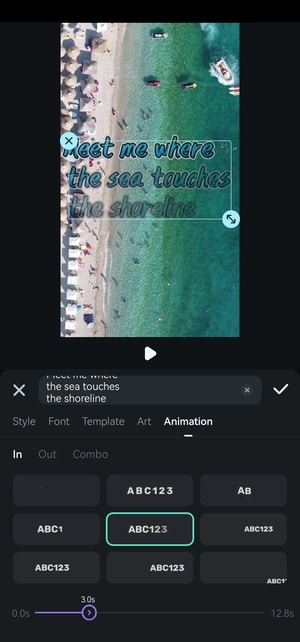
Passo 12: Tocca Fuori per impostare la modalità di scomparsa del testo. Modifica la durata spostando il cursore. Puoi anche usare la stessa animazione per mostrare e nascondere il testo sotto Combo.
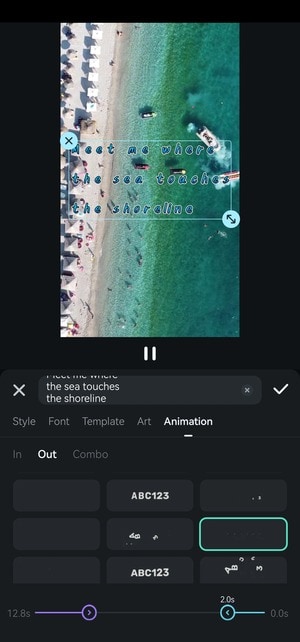
Passo 13: Tocca Esporta per salvare il video.
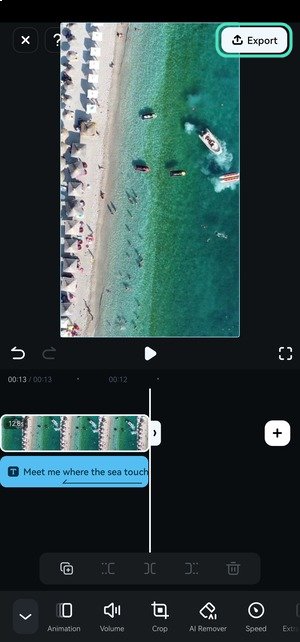
Passo 14: Controlla le impostazioni di output e tocca Esporta. Filmora salverà il tuo video nella galleria predefinita del tuo telefono.
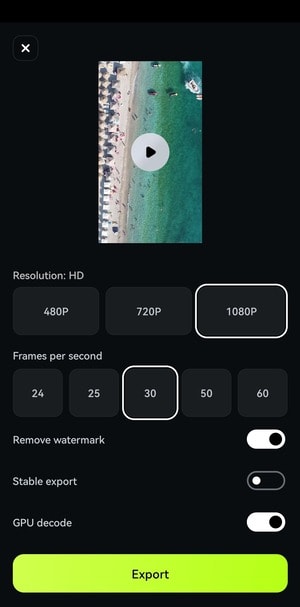
2.Textro
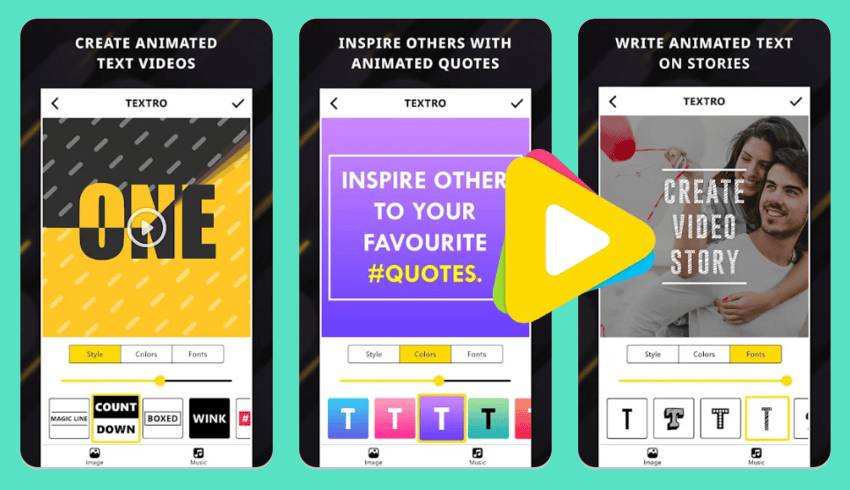
Textro è un'app gratis per Android e iOS per l'animazione del testo. Tuttavia, non è un editor video come Filmora. Genera brevi video con testo animato, perfetti per intro, outro, post e storie sui social media. Dispone anche di un'opzione Intro video che permette di aggiungere direttamente un'introduzione con testo animato a un video.
Puoi aggiungere musica (predefinita o locale) e scegliere tra numerosi modelli e stili di animazione, anche se le opzioni per font e colori, inclusi i colori di sfondo (solido, sfumatura o texture), sono limitate. In alternativa, puoi utilizzare un'immagine di sfondo.
L'unico svantaggio sono gli annunci invasivi, ma guardarli permette di rimuovere la filigrana. Puoi anche pagare per rimuoverli entrambi.
3.Adobe Express
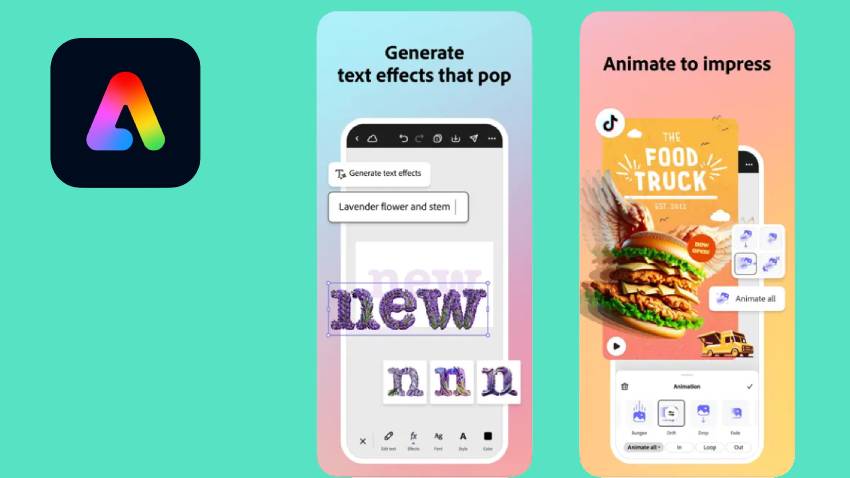
Adobe Express è un'ottima app per effetti testuali disponibile su Android e iOS. Permette di aggiungere, stilizzare e animare il testo, oltre a integrare transizioni, musica ed effetti sonori. Offre strumenti rapidi per tagliare, ritagliare, ridimensionare e altre operazioni di editing essenziali.
L'app, priva di annunci, si distingue per la sua AI generativa. I suoi strumenti AI possono rimuovere oggetti e sfondi, aggiungere didascalie e generare foto, video, modelli ed effetti di testo dai prompt. Tuttavia, si tratta di funzionalità premium, ma un abbonamento consente di sbloccare anche oltre 200 milioni di risorse di Adobe Stock, come elementi di design e font (tra gli altri vantaggi).
4.PowerDirector
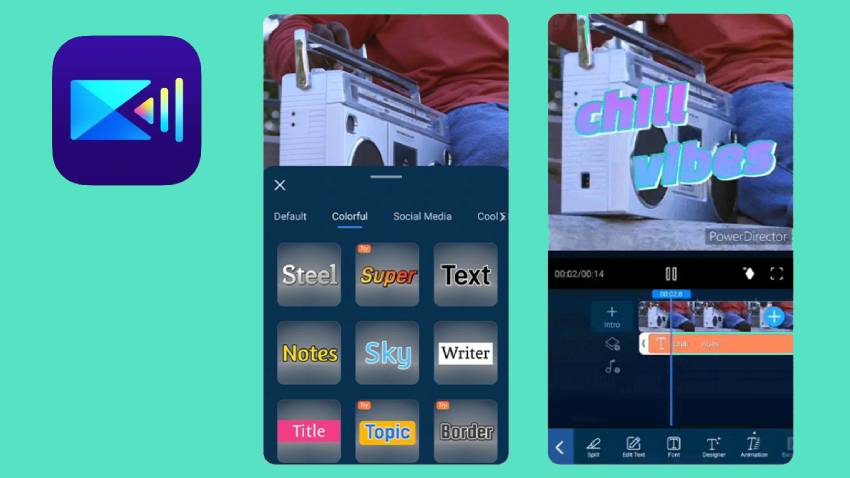
PowerDirector è un'app per Android e iOS progettata per l'animazione del testo e altre modifiche video. Permette di aggiungere e animare il testo o utilizzare modelli personalizzabili con titoli animati. Puoi anche integrare effetti, transizioni, filtri, effetti sonori (SFX), musica e adesivi animati nei tuoi video.
L'app include tutte le funzionalità essenziali per l'editing video, oltre a strumenti sull'AI. Ad esempio, consente di rimuovere sfondi, stabilizzare video, aggiungere keyframe e didascalie, migliorare l'audio vocale e regolare la velocità del video. Sebbene sembri simile a Filmora, PowerDirector offre meno strumenti (inclusi quelli basati sull'AI) e meno risorse creative, come effetti testuali avanzati. Inoltre, per gli utenti della versione gratis, mostra annunci pubblicitari invasivi che possono risultare distraenti.
5.Animazione del testo su Video Maker
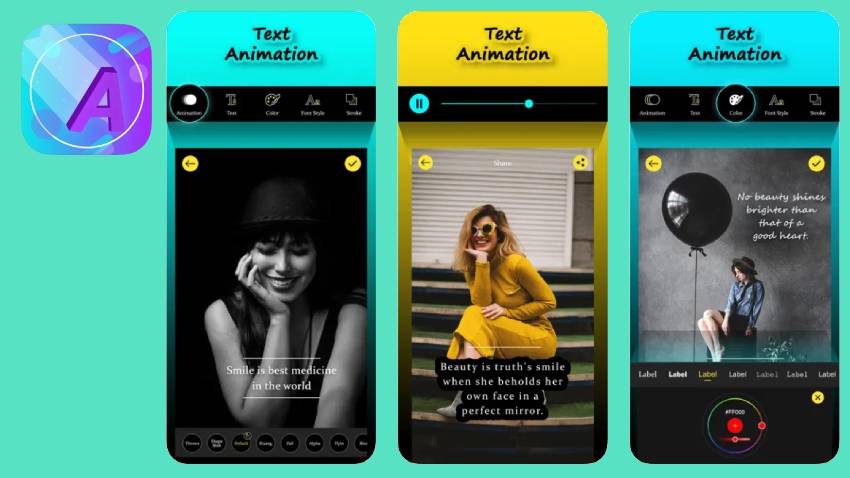
Text Animation su Video Maker è un'app gratis per l'animazione del testo su iOS. Come Textro, aiuta a creare video di animazione di testo, ma offre maggiore libertà in termini di colori. Oltre ai colori predefiniti, puoi sceglierne uno personalizzato utilizzando il selettore colori.
L'app presenta numerosi layout di testo, animazioni, font e modelli di introduzione, perfetti per i video introduttivi. Puoi personalizzare tutto, compresa la velocità dell'animazione. Tuttavia, l'app contiene troppe pubblicità e non c'è modo di evitarle. Non puoi pagare per rimuoverli, ma la buona notizia è che i tuoi video non hanno una filigrana.
Suggerimento bonus: Aggiungi e anima il testo con la versione per PC di Filmora
La versione desktop di Filmora è intuitiva tanto quanto la sua app mobile. La funzionalità trascina e rilascia semplifica l'editing e le sue ampie possibilità di personalizzazione sono ideali per trasformare tutte le tue idee in video unici.
L'editor video tutto in uno offre più funzionalità rispetto all'app mobile, tra cui l'editing multiclip e multicamera, l'editing di testo basato sull'intelligenza artificiale, percorsi di testo animati ed effetti di testo basati sull'audio. Scarica l'app Filmora Desktop sul tuo PC o Mac per scoprire tutte le funzionalità.
Ecco come utilizzare Filmora per aggiungere e animare testo su dispositivi desktop (i passaggi sono gli stessi su Windows e macOS):
Passo 1: Avvia Filmora e clicca su Nuovo progetto.
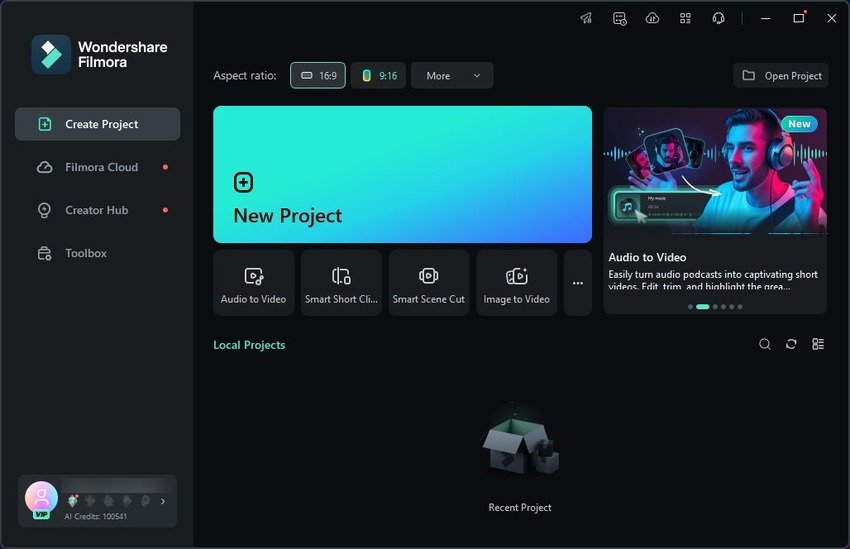
Passo 2: Clicca su Importa per selezionare un video e trascinarlo nella sequenza temporale.
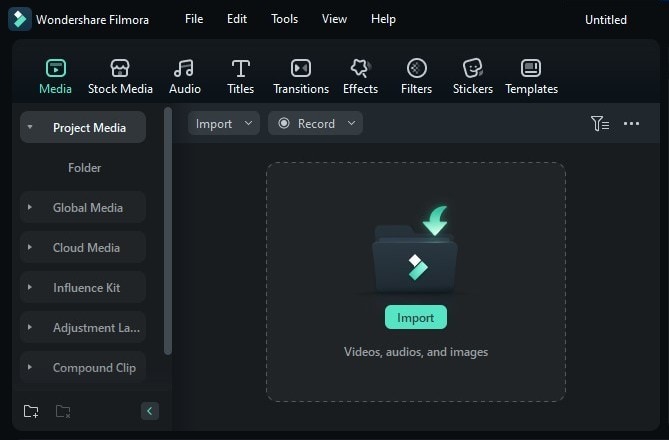
Passo 3: Vai su Titoli > Effetti titolo e trascina quello desiderato sopra il video della timeline. Trascina i bordi per regolarne la durata.
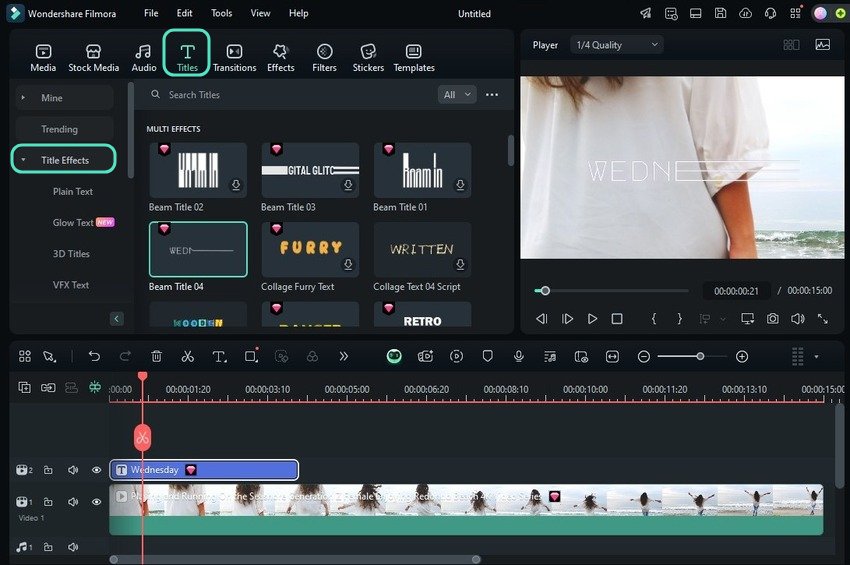
Passo 4: Modifica il testo segnaposto e lo stile (ad esempio, carattere, dimensione, colore, ecc.) in Testo > Base nel pannello Proprietà.
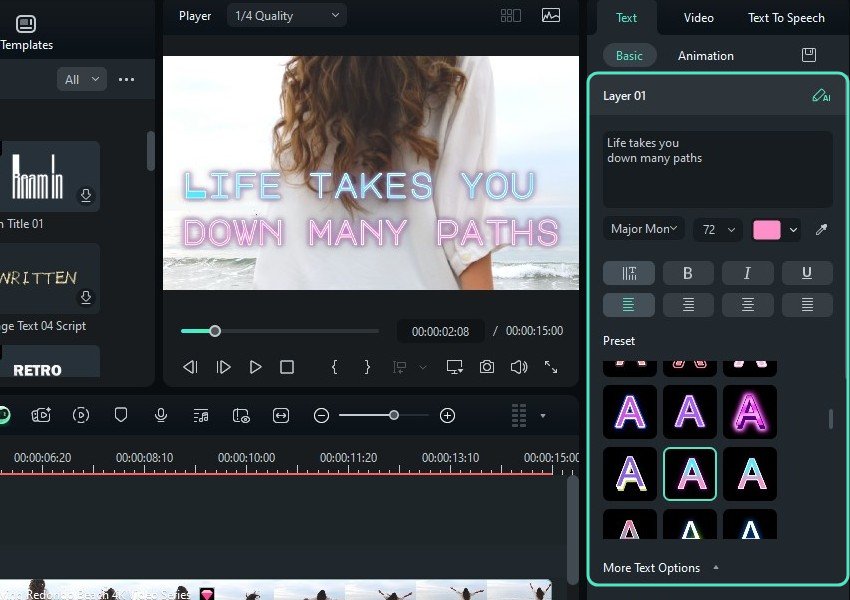
Passo 5: Clicca su Altre opzioni di testo per aggiungere un colore di sfondo o un contorno, modificare la forma del testo, utilizzare fotogrammi chiave o creare un percorso di testo animato. Puoi animare il titolo applicato in Testo > Animazione, ma vediamo prima un altro modo per aggiungere testo al tuo video.
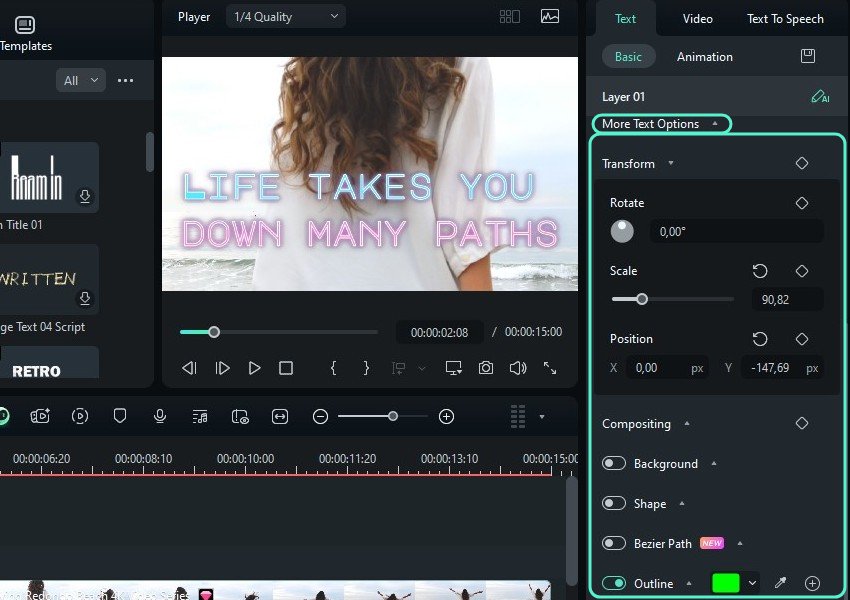
Passo 6: Vai su Titoli > Modelli di titolo e trascinane uno sulla sequenza temporale. Come gli effetti titolo, la maggior parte dei modelli include animazioni iniziali (che puoi modificare) e altri effetti come il testo luminoso.
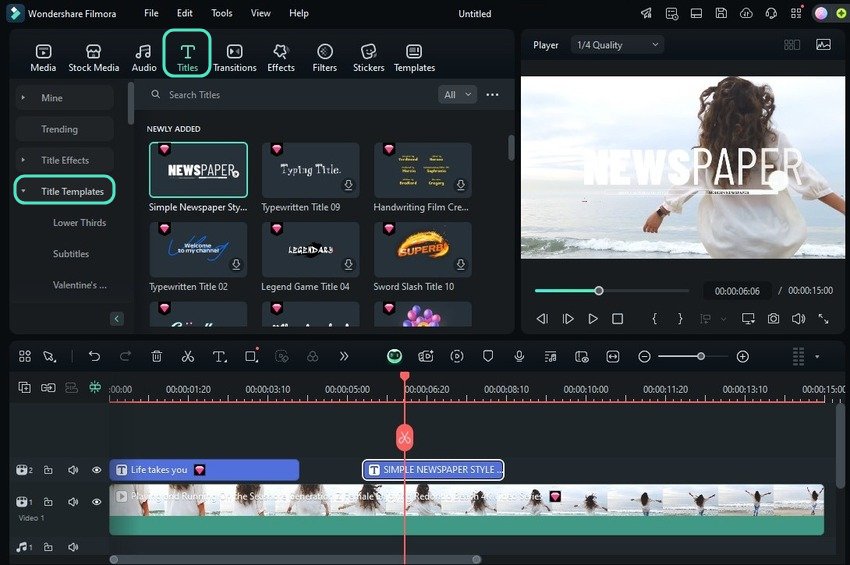
Passo 7: Alcuni modelli hanno più livelli, quindi selezionane uno in Testo > Base e digita e personalizza il testo. Puoi eliminare i livelli di cui non hai bisogno.
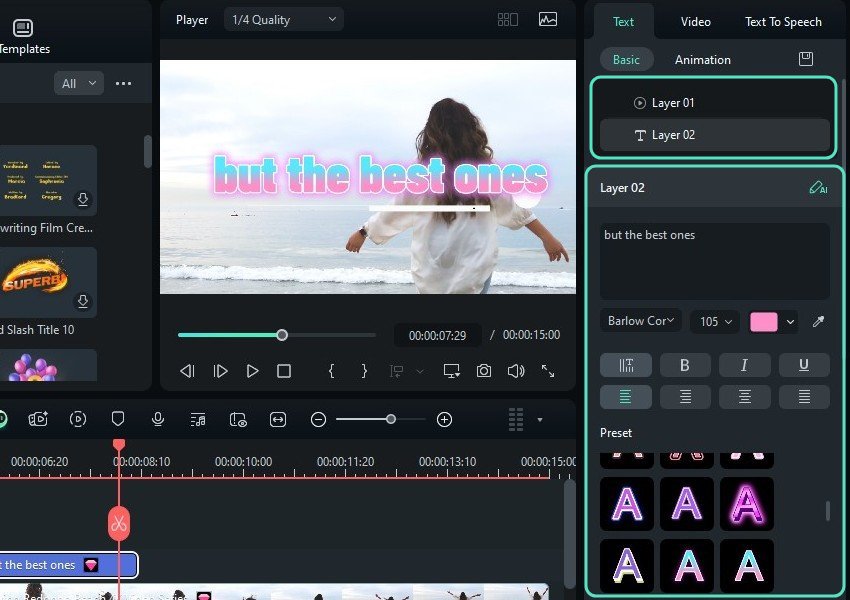
Passo 8: Seleziona una traccia del titolo sulla timeline e vai su Testo > Animazione per animare il testo. Aggiungi un'animazione In e trascina il cursore per impostarne la durata.
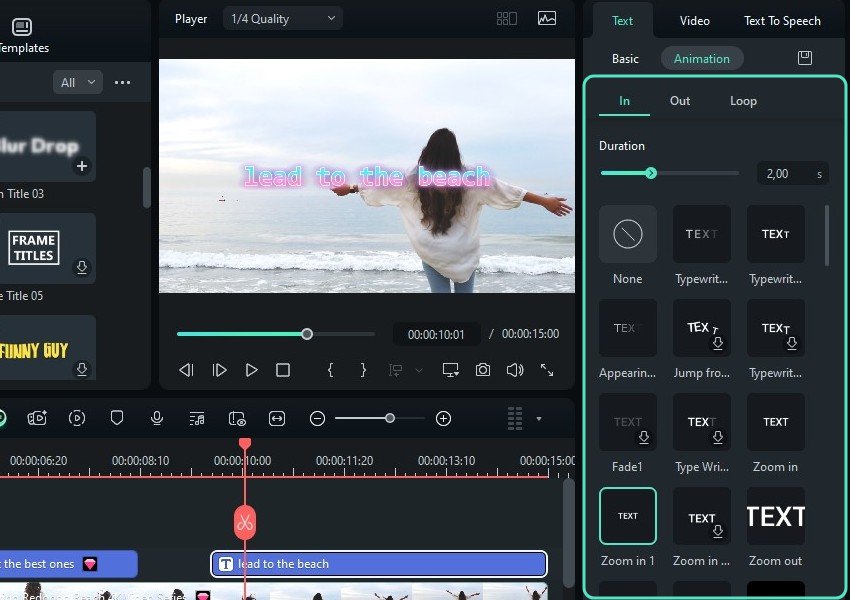
Passo 9: Passa alla scheda Out per far scomparire il testo con stile e sposta il cursore per impostare la durata della riproduzione dell'animazione. Puoi scegliere un'animazione per mostrare e nascondere il testo in Ciclo.
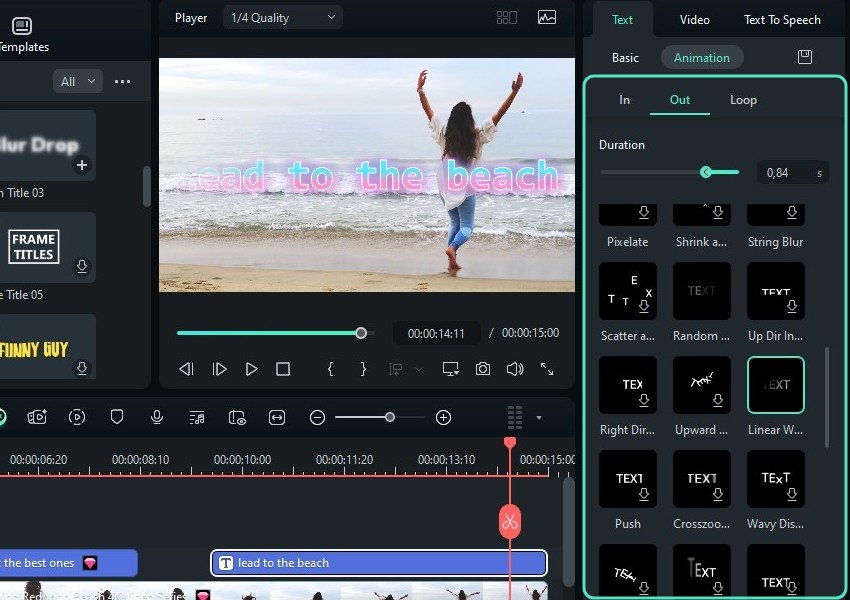
Passo 10: Le transizioni sono un altro modo per animare il testo in Filmora. Clicca su Transizioni e trascinarne una su una traccia del titolo. Puoi posizionarlo all'inizio, nel mezzo o alla fine e modificarne la durata trascinandone i bordi.
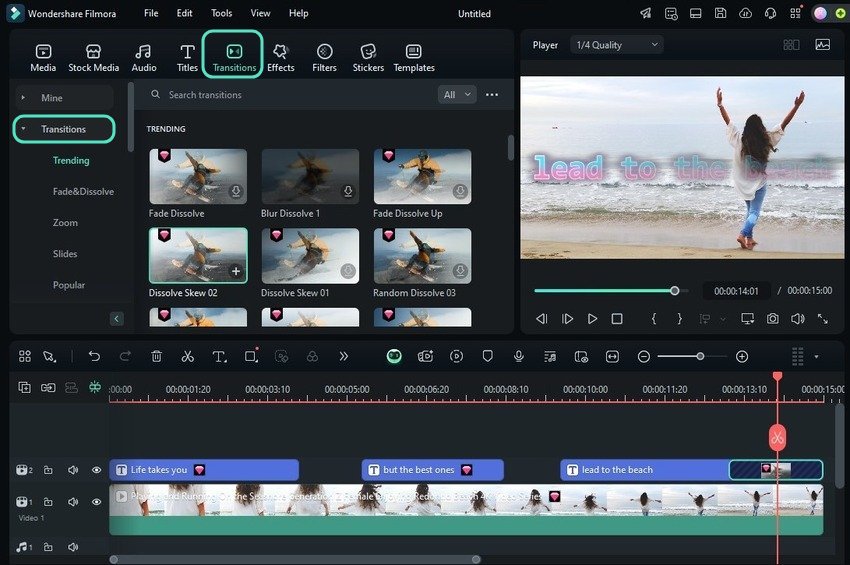
Passo 11: Clicca su Esporta per salvare il video.
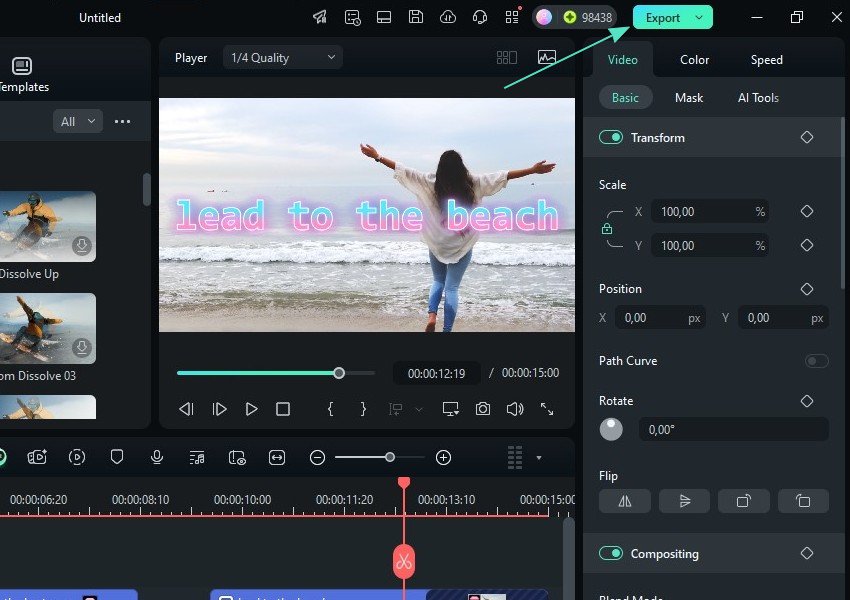
Passo 12: Personalizza le impostazioni di output in Locale, Dispositivo (ad esempio, per inviare il video al telefono), Social Media o DVD e clicca su Esporta. Puoi condividere il tuo video su Instagram, Facebook, YouTube, Vimeo o TikTok e programmare i tuoi post.
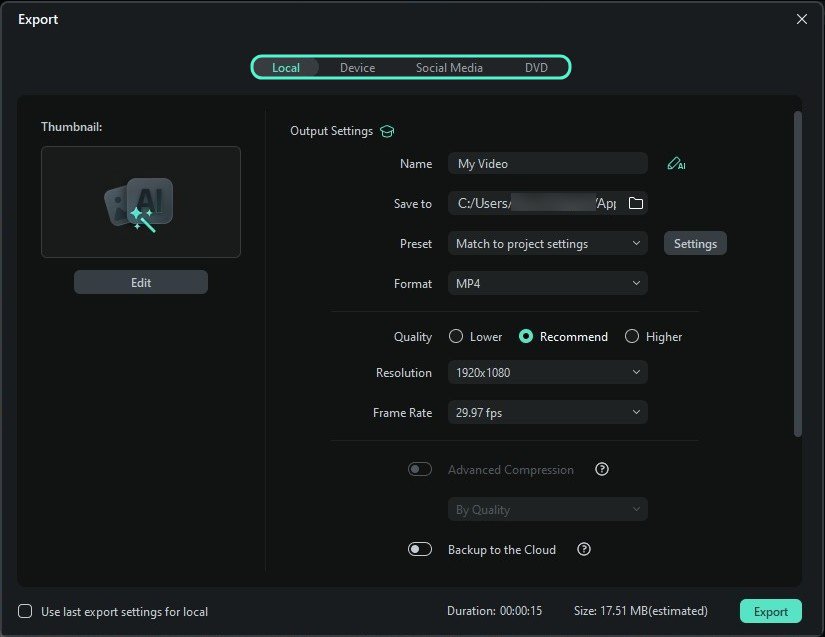
Conclusione
Ogni app di effetti di testo è unica. Alcuni, come Textro e Animazione del testo su Video Maker, sono specializzati esclusivamente in animazioni di testo. Altri, come Filmora, Adobe Express e PowerDirector, offrono maggiori opzioni di modifica per perfezionare i video.
Filmora eccelle nelle animazioni di testo e si distingue per la sua interfaccia semplice da usare su dispositivi mobili e desktop. Eccelle anche nel reparto intelligenza artificiale, aiutando gli utenti a realizzare ogni visione senza sforzo. Scaricalo sul tuo telefono e sul tuo computer e registrati per una prova gratis di tre giorni per sperimentarlo in tutto il suo splendore.
 Garanzia di Download Sicuro, zero malware
Garanzia di Download Sicuro, zero malware






